Você pode ver chamadas perdidas de números bloqueados no iPhone? Soluções alternativas explicadas!

Seu iPhone pode alertá-lo sempre que você receber uma ligação e, para evitar chamadas indesejadas de alguém, também permite bloquear um número. Quando você bloqueia chamadas de alguém em seu iPhone, o iOS não irá mais alertá-lo quando eles tentarem entrar em contato com você por meio de uma ligação telefônica.
Mas como saber se uma pessoa que você bloqueou ainda está tentando entrar em contato com você? Você pode verificar se há chamadas perdidas de números bloqueados? É isso que vamos explicar neste post.
Você pode ver chamadas perdidas de números bloqueados no seu iPhone?
Infelizmente, quando você bloqueia um número no seu iPhone, não há como ver as chamadas perdidas desses números no seu dispositivo. O aplicativo de telefone nativo do iOS permite que você verifique as chamadas perdidas na guia “Perdidas”, mas esta lista não mostrará as chamadas recebidas dos números que você bloqueou.
Quando alguém que você bloqueou tenta fazer uma ligação para você, a ligação será desconectada instantaneamente, o que significa que nunca chegará até você. Algumas operadoras redirecionam os chamadores para o seu correio de voz, onde eles podem gravar uma mensagem para compartilhá-la com você, mas ainda não serão visíveis como uma chamada perdida.
Quando um número é bloqueado, o iOS interrompe automaticamente as chamadas telefônicas desse número quando uma chamada é recebida. Seu iPhone mascarará todas as chamadas perdidas desse número de telefone a partir do momento em que você as bloquear, não deixando registro de chamadas malsucedidas na chamada do aplicativo Telefone Histórico.
A ação Bloquear se aplica não apenas às chamadas telefônicas que você recebe de alguém, mas também impede que eles enviem mensagens ou entrem em contato com você pelo FaceTime.
De que outra forma você pode saber qual número bloqueado entrou em contato com você?
Embora você não possa ver qual dos seus números bloqueados ligou para você no aplicativo Telefone no iOS, existem outras maneiras de verificar quem entrou em contato com você.
Dica 1: verifique se alguém lhe enviou uma mensagem de voz
Embora o bloqueio de um contato em seu iPhone impeça que chamadas e mensagens cheguem desse número, esse contato ainda pode contatá-lo deixando uma mensagem de voz. No entanto, as mensagens de correio de voz enviadas por pessoas bloqueadas não serão qualificadas para notificações, portanto, você não poderá saber automaticamente quando alguém compartilhar uma mensagem de voz com você.
Você pode ver se alguém bloqueado lhe envia uma mensagem de voz verificando-a manualmente. Para fazer isso, abra o aplicativo Telefone no seu iPhone.
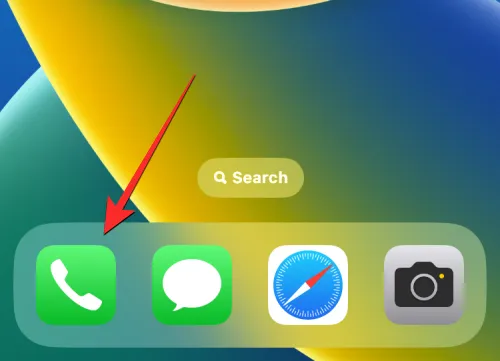
Dentro do telefone, toque na guia Correio de voz no canto inferior direito.

Se houver mensagens de voz de um número bloqueado, elas ficarão visíveis na seção Mensagens bloqueadas .
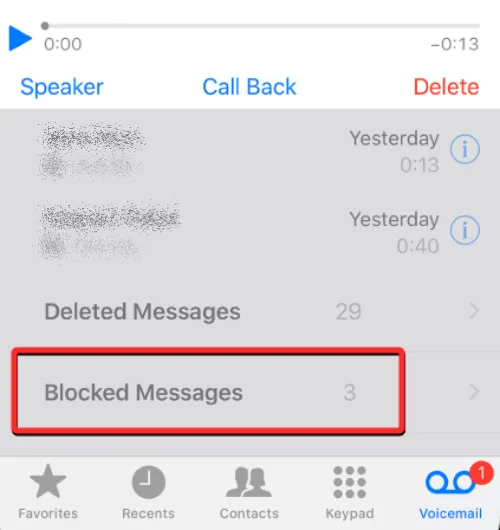
Dica 2: use o aplicativo da sua operadora para ver seus registros de chamadas
Seu iPhone não é o único dispositivo onde seus registros de chamadas são salvos; todas as suas chamadas recebidas e efetuadas também são registradas nos servidores da sua operadora. Se a sua rede celular oferece um aplicativo dedicado para verificar o status e o uso da sua conta, você pode verificar todos os números que tentaram entrar em contato com você recentemente e pode verificar esta lista com os registros de chamadas do seu iPhone para ver se você recebi ligações de um número bloqueado.
Para verificar os registros de chamadas de sua operadora de celular, abra o aplicativo dedicado de sua rede e procure uma opção/seção que inclua algo como “Gerenciador de chamadas”, “Registros de chamadas” ou “Lista de chamadas”.
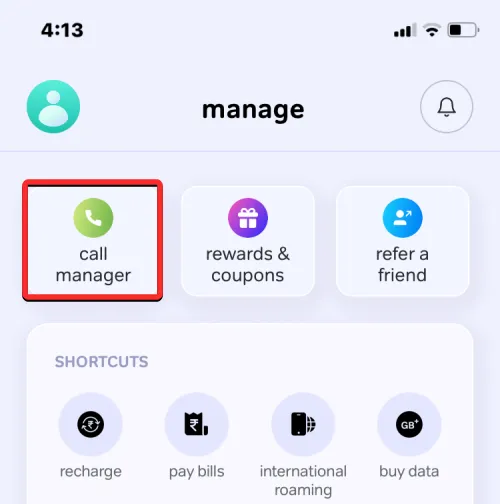
Na lista exibida, verifique os contatos ou números de telefone que você pode ter bloqueado anteriormente no seu iPhone. Se um determinado número mostrado aqui não apareceu nos registros de chamadas do aplicativo Telefone, é possível que esse seja o número bloqueado que tentou entrar em contato com você.
Algumas operadoras também oferecem uma funcionalidade de alerta de chamada perdida que o notifica sobre chamadas que não chegaram até você. Isso pode ajudá-lo a ser notificado quando um contato bloqueado tentar entrar em contato com você por meio de uma chamada.
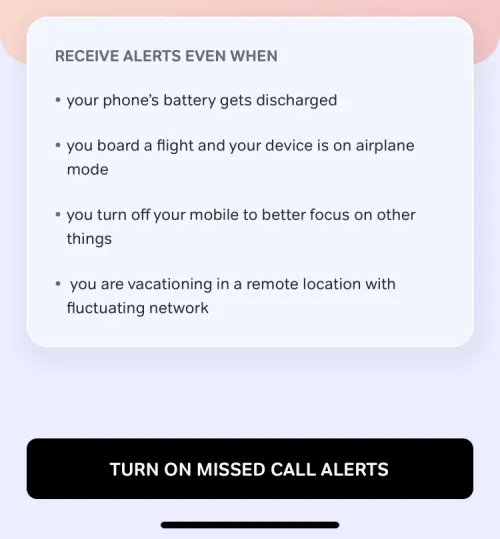
Dica 3: desbloquear um número bloqueado
Se nenhuma dessas dicas ajudou, a única outra maneira de verificar quem está entrando em contato com você é desbloqueando um número de telefone que você bloqueou anteriormente. Ao desbloquear um número, todas as chamadas recebidas serão enviadas diretamente para o seu registro de chamadas regular. Se você concorda que eles possam entrar em contato com você novamente, você pode desbloquear um contato para ver se eles ainda estão tentando ligar para você.
Para desbloquear um número bloqueado, abra o aplicativo Configurações no seu iPhone.
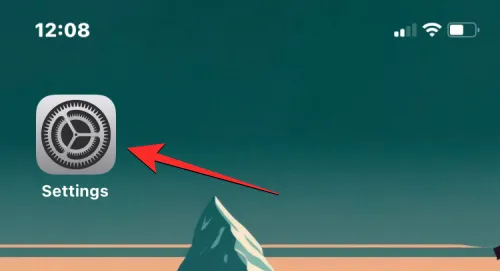
Dentro de Configurações, role para baixo e selecione Telefone .

Na próxima tela, toque em Contatos bloqueados na parte inferior.

Agora você chegará à tela de contatos bloqueados, que mostra uma lista de todos os números de telefone que você bloqueou no passado. Para desbloquear um contato ou vários, toque em Editar no canto superior direito.
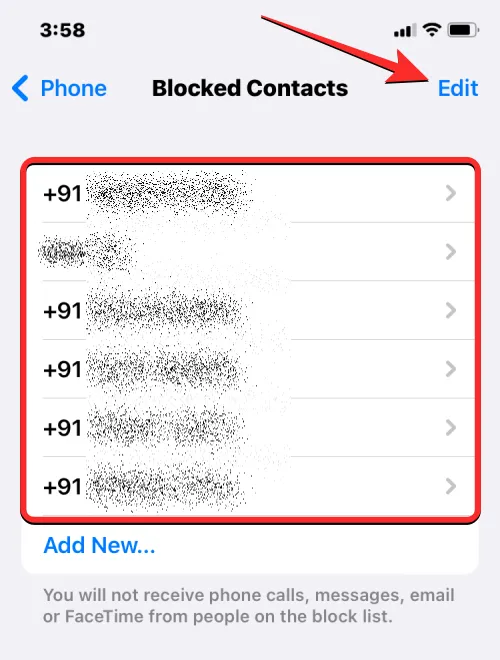
Quando a tela entrar no modo de edição, toque no ícone de menos vermelho no lado esquerdo do contato que deseja desbloquear.

Para remover o contato selecionado da lista de bloqueados, toque em Desbloquear no lado direito.
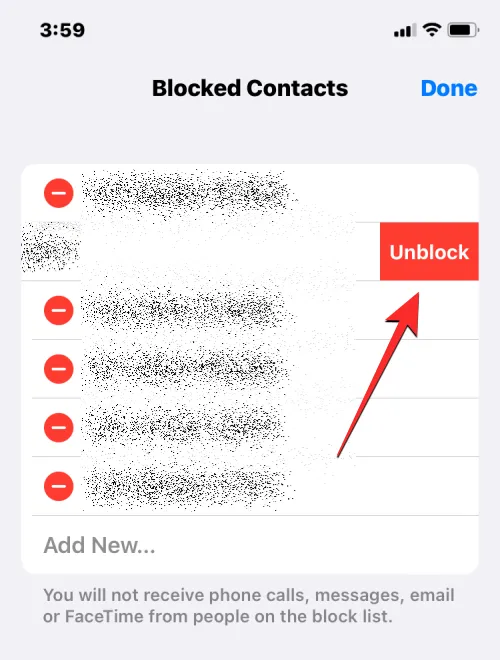
Você pode repetir esta etapa para desbloquear vários contatos. Quando você desbloquear com sucesso os contatos preferidos, toque em Concluído no canto superior direito.
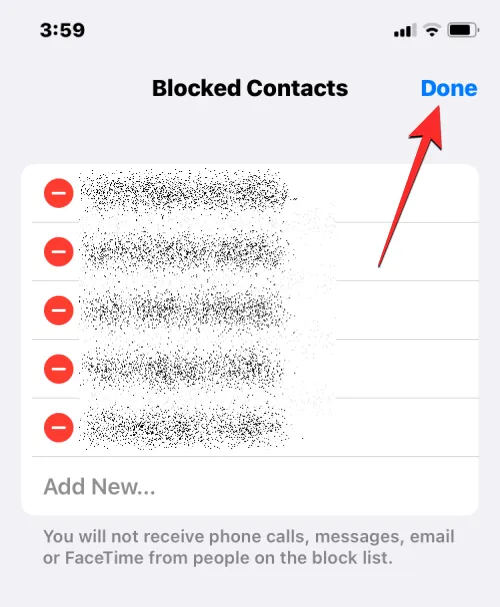
A partir de agora, você poderá ver todas as chamadas recebidas ou perdidas desses números no seu iPhone. Isso também significa que esses números podem entrar em contato com você a qualquer momento e enviar mensagens de texto.
Como silenciar números indesejados sem bloqueá-los no iPhone
Se é importante que você saiba quem está ligando para você, mas não deseja falar com essa pessoa por meio de uma ligação, o iOS oferece uma maneira de silenciar chamadas de determinados números sem bloqueá-los. Isso pode ser feito usando o recurso Focus no iOS, que basicamente permite limitar as distrações e as notificações recebidas de pessoas e aplicativos.
Se você já usa uma rotina Focus para trabalho, sono, atenção plena ou alguma outra atividade, pode configurar seu Focus preferido para silenciar notificações de pessoas específicas. Quando um Focus está ativo, os contatos que você selecionou permanecerão mudos, então todas as chamadas e mensagens dessas pessoas serão silenciadas e você não será distraído por sua interação.
Para silenciar notificações e silenciar chamadas de números indesejados, abra o aplicativo Configurações no seu iPhone.
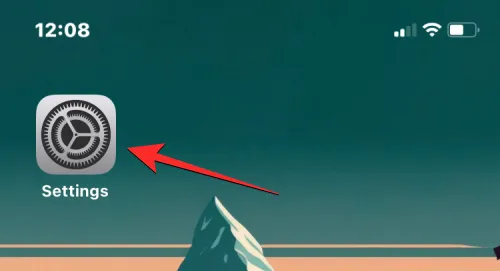
Dentro de Configurações, role para baixo e selecione Foco .
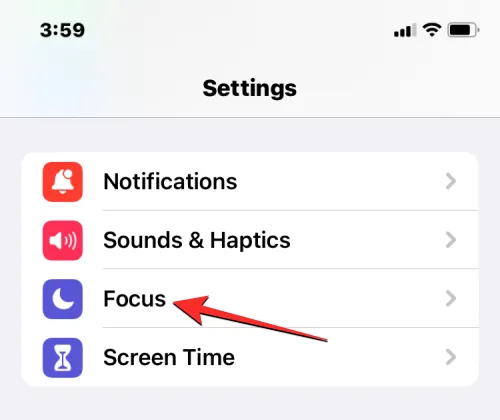
Nesta tela, escolha um Focus que você costuma usar quando está ocupado com uma atividade. Nesse caso, selecionaremos Não perturbe .

Na próxima tela, toque em Pessoas em “Permitir notificações”.
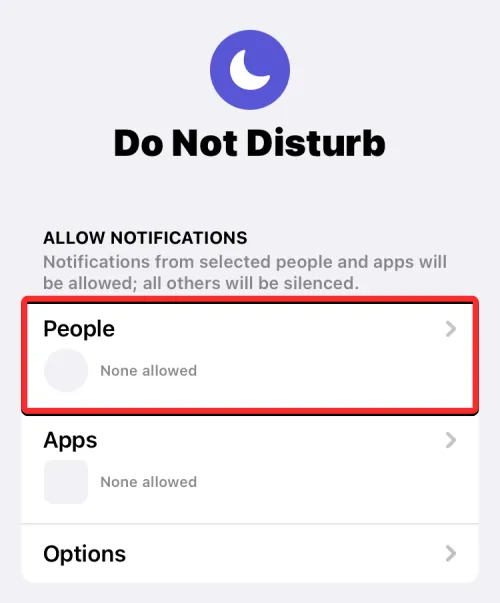
Dentro da tela Notificações que aparece, selecione Silenciar notificações de na parte superior.
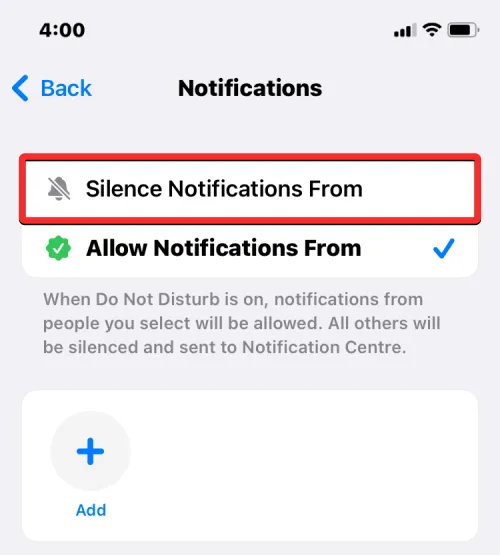
Quando esta opção estiver selecionada, toque em Adicionar .
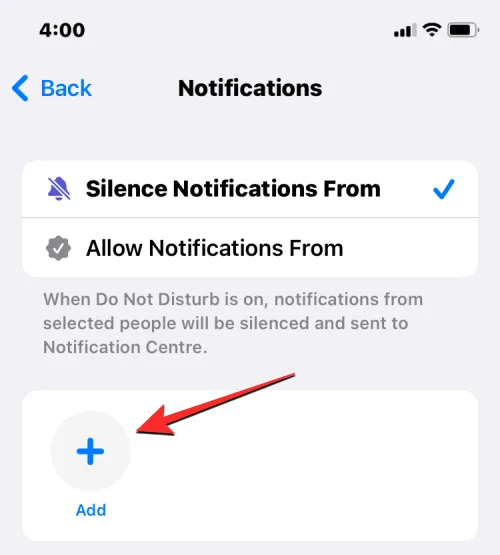
Na tela Contatos exibida, selecione as pessoas das quais você deseja silenciar as chamadas. Você pode selecionar vários contatos nesta tela se desejar evitar distrações deles em seu iPhone. Quando terminar de selecionar as pessoas que deseja silenciar, toque em Concluído no canto superior direito.

Na mesma tela de Notificações, desative o botão Permitir chamadas de pessoas silenciadas na parte inferior.
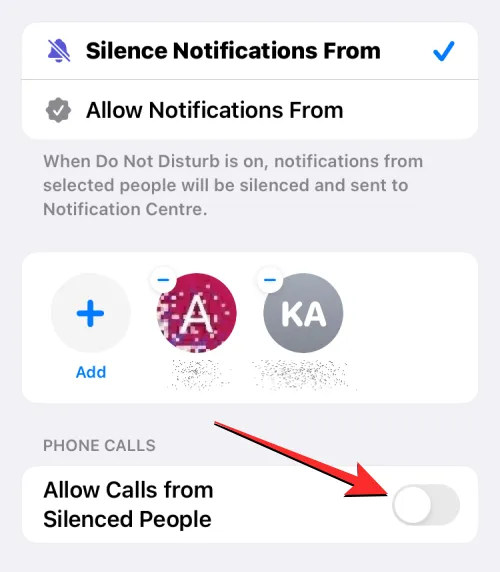
Isso impedirá que seu iPhone toque quando os contatos escolhidos tentarem ligar para você.
Feito isso, você já pode habilitar o Foco que configurou quando não quiser distrações. Para fazer isso, inicie o Centro de Controle no seu iPhone e toque no bloco Foco .
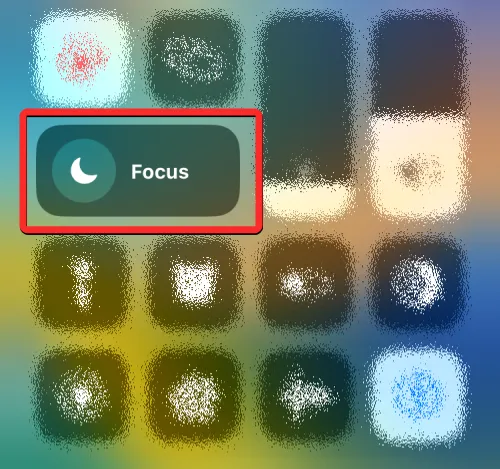
No menu que aparece a seguir, selecione seu Focus (aquele onde você escolhe silenciar chamadas de contatos). O Foco selecionado será destacado como “On” e, quando ativado, todas as chamadas dos contatos selecionados serão imediatamente silenciadas.
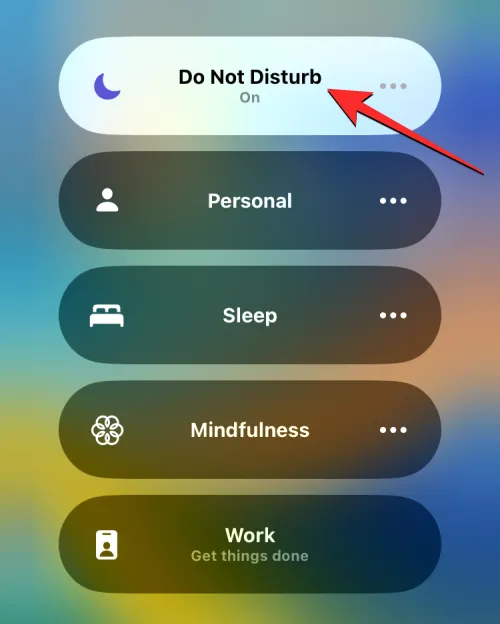
As chamadas silenciadas continuarão aparecendo em seus registros de chamadas e você poderá ver quais chamadas você perdeu durante esse período.
Isso é tudo o que você precisa saber sobre como ver chamadas perdidas de números bloqueados no seu iPhone.



Deixe um comentário